PhpStorm には ビルトイン webサーバーという機能があり、XAMPP などでローカル環境にサーバー環境を作らなくても動作確認ができる。ただ、PHPはちょっと設定などが必要。
PHPファイル編集画面の右上に出てくるブラウザアイコンから、ブラウザを立ち上げると、「502 Bad Gateway」で開けないのでPHPを表示できるように対応する。
ブラウザでの表示
PHPファイル編集画面の右上に出てくるブラウザアイコンから、ブラウザを立ち上げると、「502 Bad Gateway」と表示される。
表示メッセージ
PhpStorm の画面で 「PHP Interpreter is not configured」 と言われるので PHP Interpreter を設定する。メッセージの 「configure PHP Interpreter」のリンクを開くか設定画面から設定できる。
設定画面
Lnguages & Frameworks > PHP
CLI インタープリター の右側の「…」をクリックする
左上の「+」をクリックして、PHP 実行ファイルを指定する。名前とPHP実行ファイルを指定してOKボタンを押す。
設定画面に戻り、先程作成したCLI インタープリターを設定して適用・OKボタンを押す。
結果
もう一度ブラウザアイコンから立ち上げるとPHP処理も実行されて表示される。
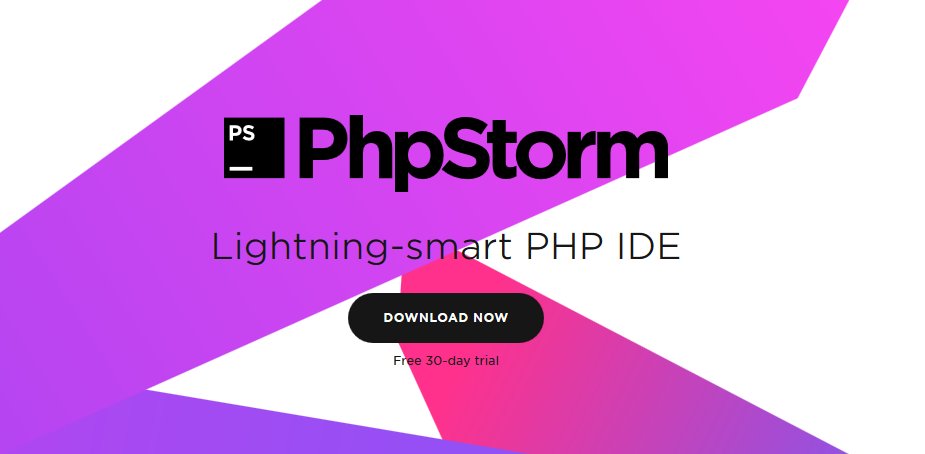

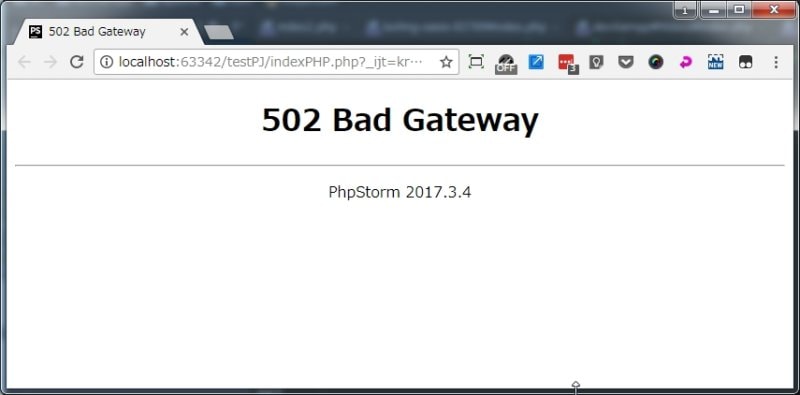
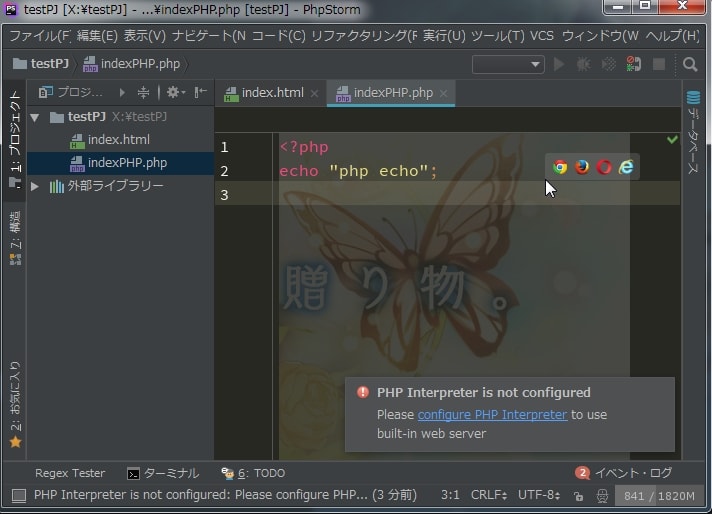
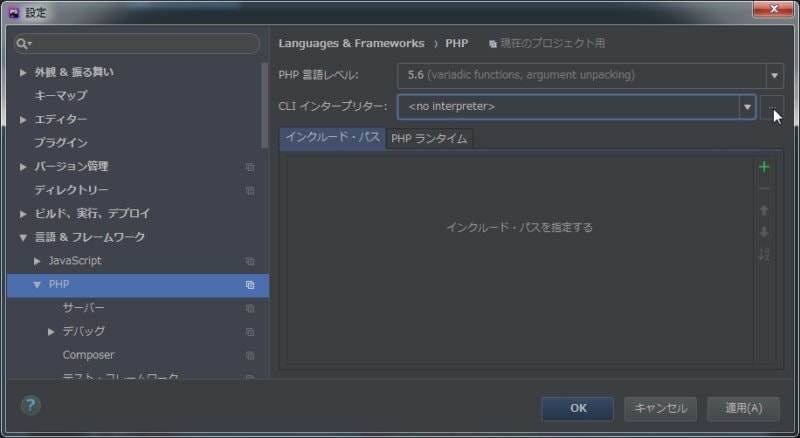
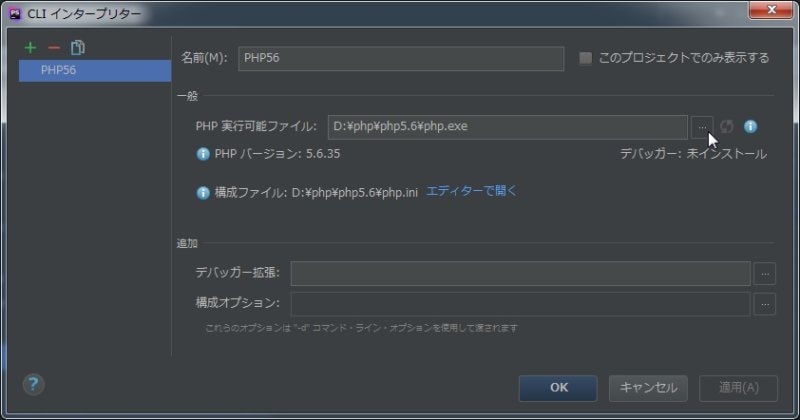
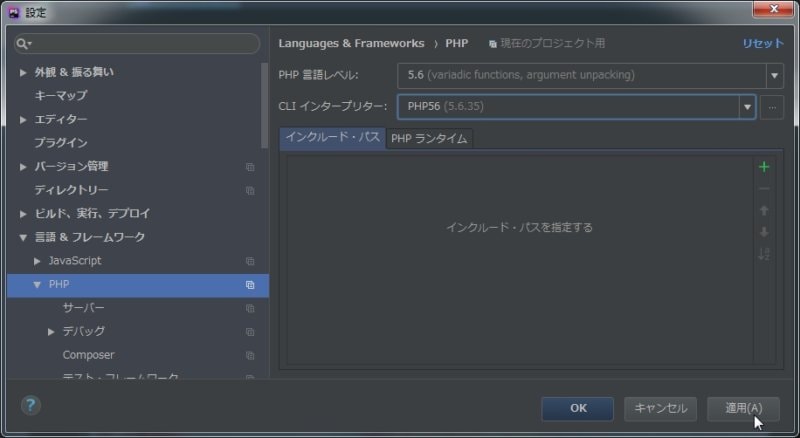
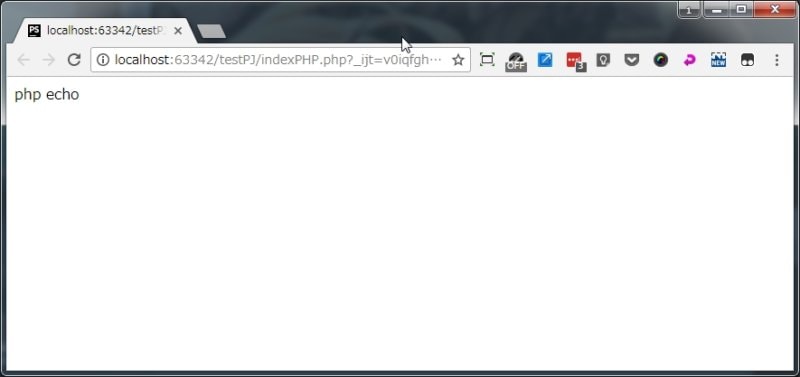
コメント